Como alterar sua localização no Google Chrome Fique seguro com a ExpressVPN e ganhe 3 meses grátis! Faça o download agora
Isenção de responsabilidade: algumas páginas deste site podem incluir um link de afiliado. Isso não afeta nosso editorial de forma alguma.
Links de dispositivos
Ao navegar na Internet, às vezes você encontra conteúdo que não está disponível em seu país ou região. Alternativamente, você pode simplesmente querer manter sua localização escondida dos cibercriminosos. Uma VPN é a melhor solução para esses problemas.

Neste artigo, ensinaremos como alterar seu local em Google Chrome usando uma VPN, especialmente ExpressVPN. Ele pode ser usado em muitas plataformas comuns e não mantém nenhum registro de tráfego.
Como alterar sua localização atual no Google Chrome em um PC com Windows
Supondo que você esteja usando o Windows 7 e superior, você pode obter o aplicativo ExpressVPN facilmente. O instalador cuidará de tudo para você. Veja como você altera sua localização atual no Windows.
Oferta limitada: 3 meses GRÁTIS!
Baixe o aplicativo para Windows.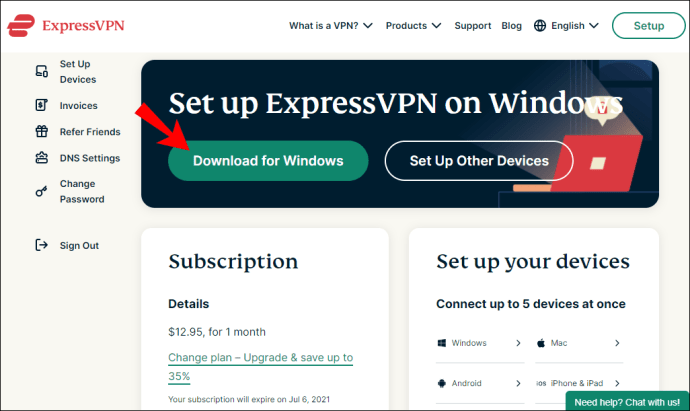 Obtenha o código de ativação.
Obtenha o código de ativação.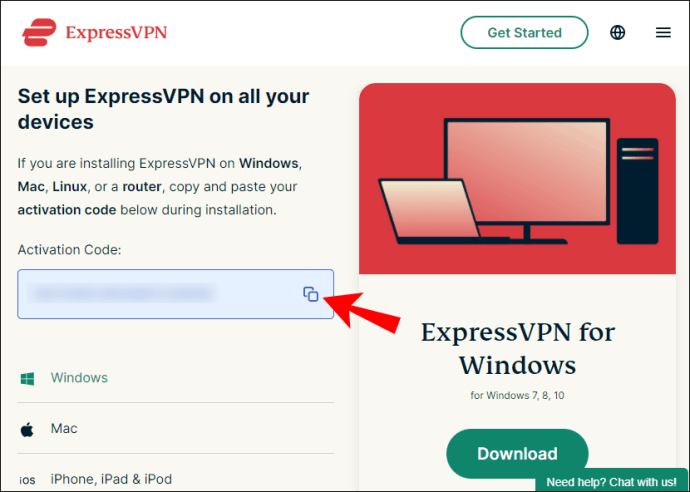 Instale o aplicativo. Faça login e insira seu código de ativação.
Instale o aplicativo. Faça login e insira seu código de ativação.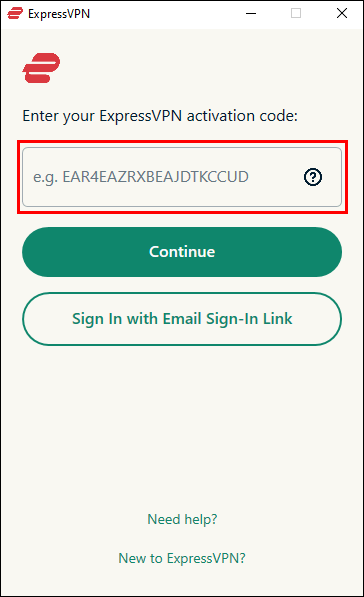 Inicie a ExpressVPN.Clique no botão”Ativar”no meio da janela.
Inicie a ExpressVPN.Clique no botão”Ativar”no meio da janela.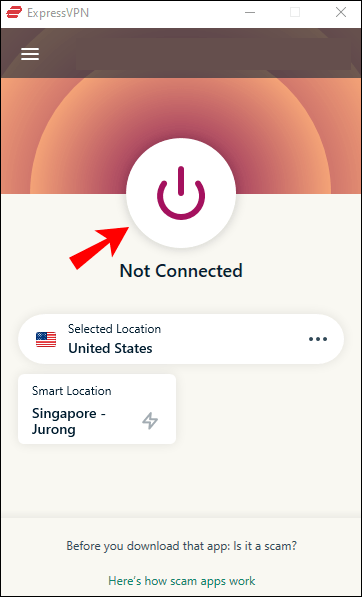 Abaixo do botão, você pode selecionar os servidores e locais específicos aos quais se conectar.
Abaixo do botão, você pode selecionar os servidores e locais específicos aos quais se conectar.
Lau nch Google Chrome.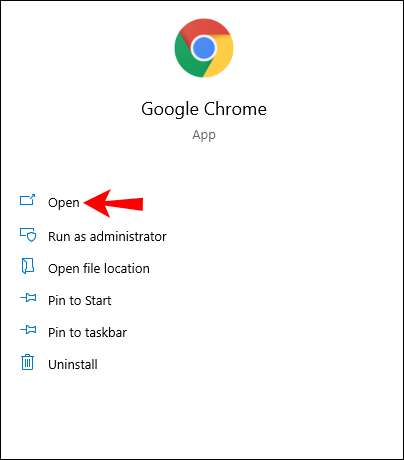 Você deve poder navegar na Internet anonimamente.
Você deve poder navegar na Internet anonimamente.
Se não quiser digitar o código de ativação, você pode entrar com um link de login de e-mail. Ao abrir o e-mail em qualquer dispositivo, seu aplicativo Express VPN será aberto automaticamente.
Embora isso não exija que você faça nada no Chrome, você pode obter a extensão do navegador Express VPN. Você pode até configurá-lo para se conectar ao iniciar o Chrome.
Como alterar sua localização no Google Chrome com uma extensão VPN do Chrome
Vá para a ExpressVPN página de configuração. Faça login.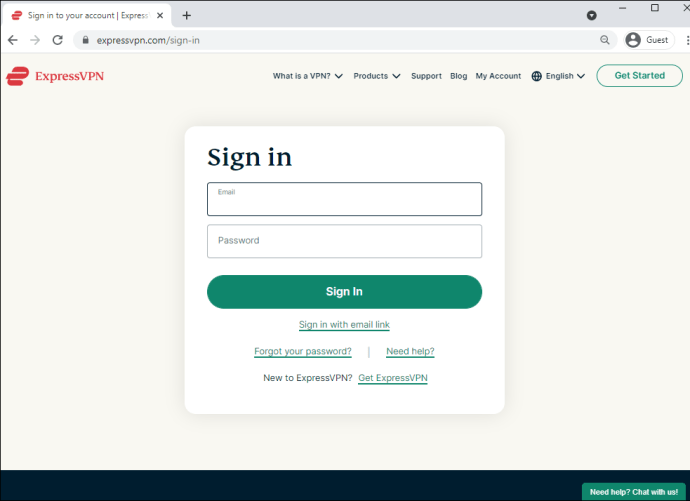 Obtenha seu código de verificação.
Obtenha seu código de verificação.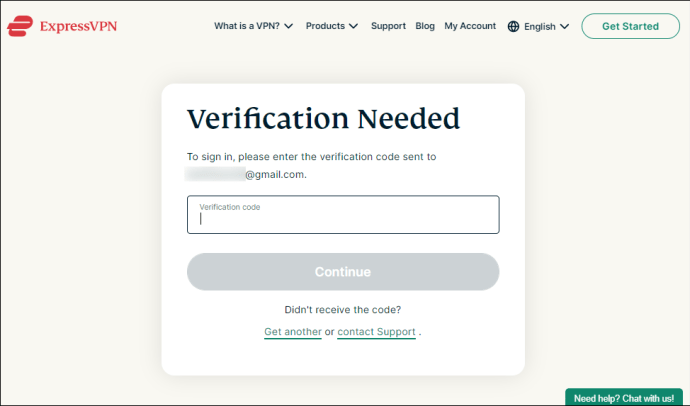 Selecione Google Chrome à esquerda.
Selecione Google Chrome à esquerda.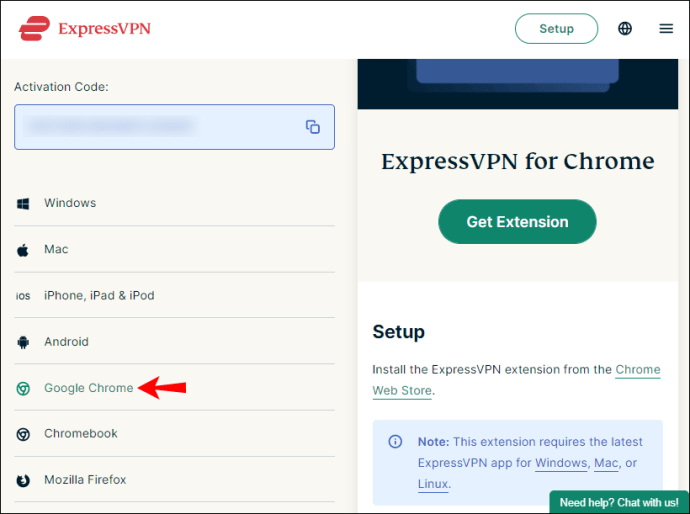 Selecione”Obter extensão.”
Selecione”Obter extensão.” Clique no botão”Ativar”.
Clique no botão”Ativar”.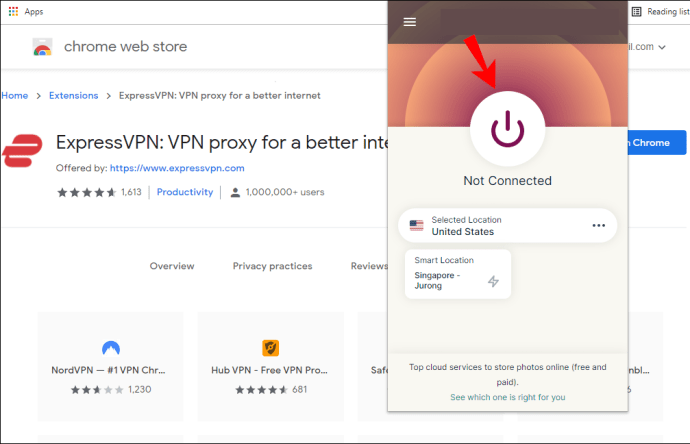 Abaixo do botão, você pode selecionar os servidores específicos e locais para se conectar.
Abaixo do botão, você pode selecionar os servidores específicos e locais para se conectar.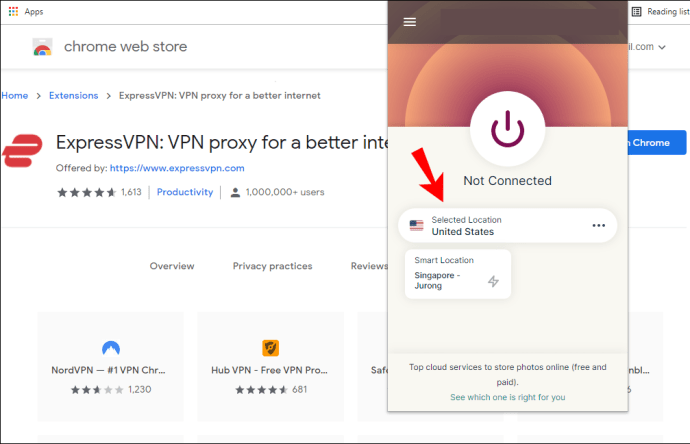
Existem outras opções dependendo de você estar usando o aplicativo ou a extensão do Chrome. Isso inclui falsificação, bloqueio de WebRTC e sempre conectar-se a HTTPS quando possível.
Oferta limitada: 3 meses GRÁTIS!
Como alterar sua localização atual no Google Chrome em um Mac
ExpressVPN também está disponível no Mac, e alterar sua localização é simples. Vamos dar uma olhada em como você pode fazer isso no Mac. Isso funciona para Mac OS X 10.10 e superior.
Faça o download do aplicativo para Mac.
Obtenha seu código de ativação.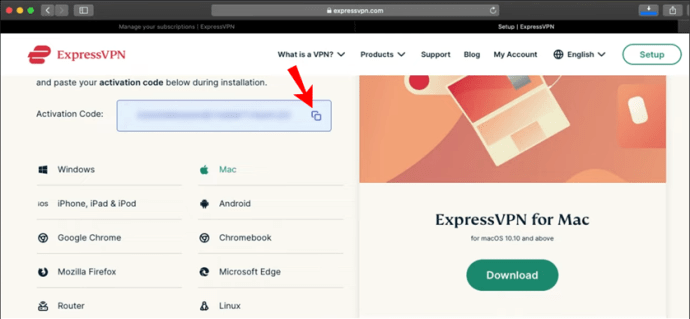 Instalar ExpressVPN.Entrar e insira seu código de ativação.
Instalar ExpressVPN.Entrar e insira seu código de ativação.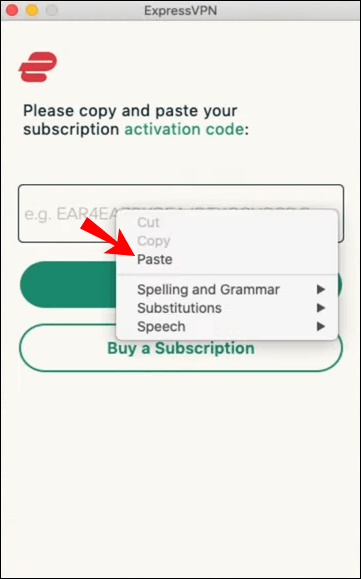 Se solicitado a permitir a ExpressVPN IKEv2, selecione”Permitir.”Iniciar a ExpressVPN.Clique no botão”Ativar”no centro da janela.
Se solicitado a permitir a ExpressVPN IKEv2, selecione”Permitir.”Iniciar a ExpressVPN.Clique no botão”Ativar”no centro da janela.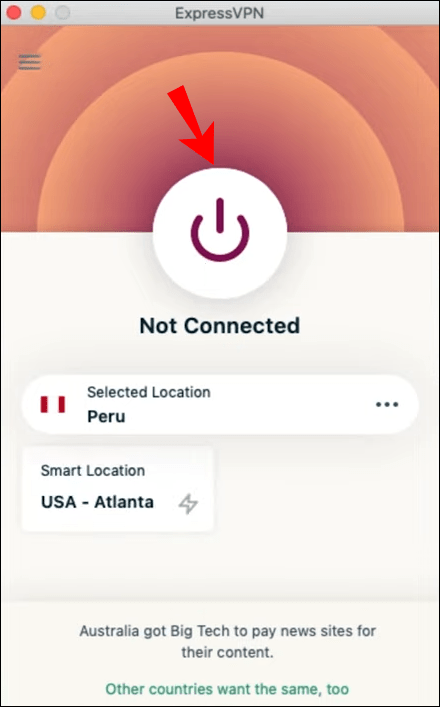 Abaixo do botão, você pode selecionar os servidores e locais específicos aos quais se conectar.
Abaixo do botão, você pode selecionar os servidores e locais específicos aos quais se conectar.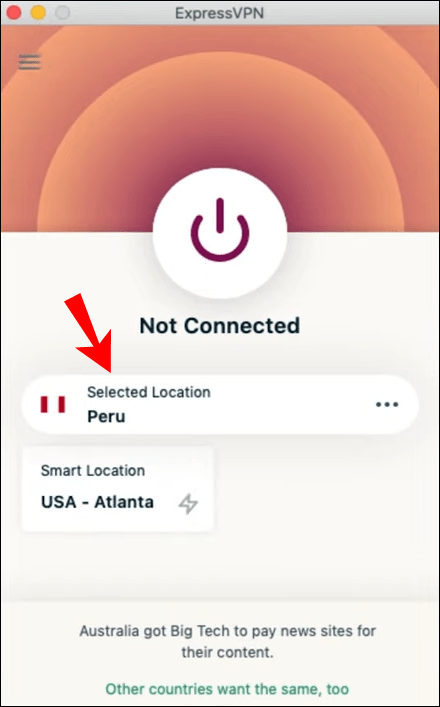 Inicie o Google Chrome.Você deve poder navegar na Internet anonimamente.
Inicie o Google Chrome.Você deve poder navegar na Internet anonimamente.
Você também pode obter a extensão do navegador Google Chrome para ExpressVPN no Mac. Ele funciona de forma idêntica ao Windows.
Vá para a página de configuração da ExpressVPN.Faça login.Obtenha seu código de verificação.Selecione Google Chrome à esquerda.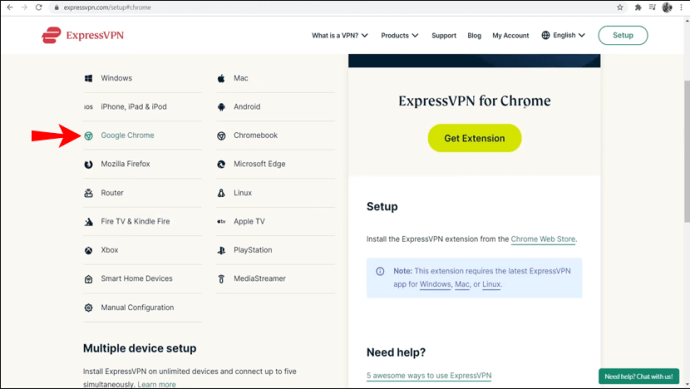 Selecione”Obter extensão.”
Selecione”Obter extensão.”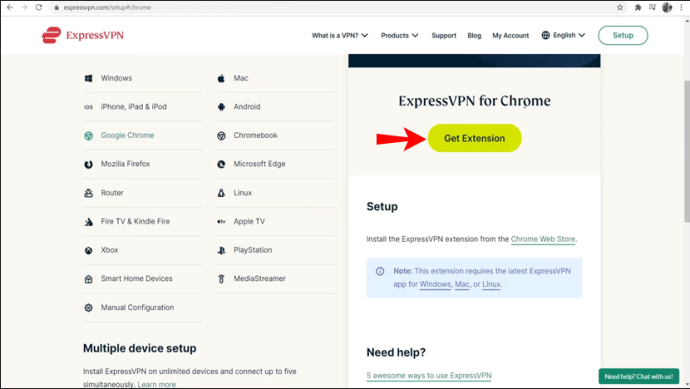 Clique no botão”Ativar”.
Clique no botão”Ativar”.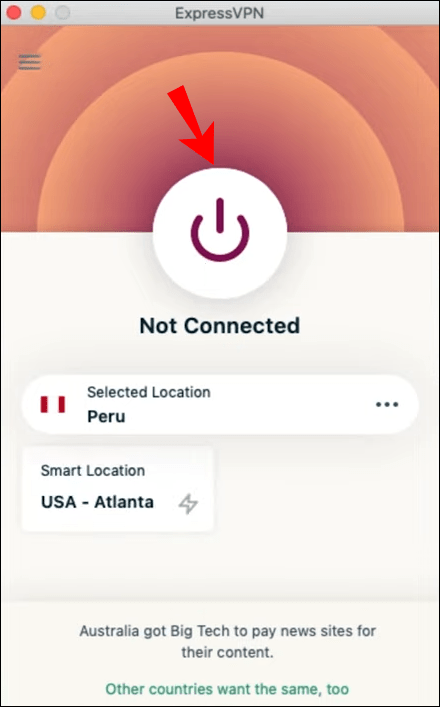 Abaixo do botão, você pode selecionar os servidores e locais específicos aos quais se conectar.
Abaixo do botão, você pode selecionar os servidores e locais específicos aos quais se conectar.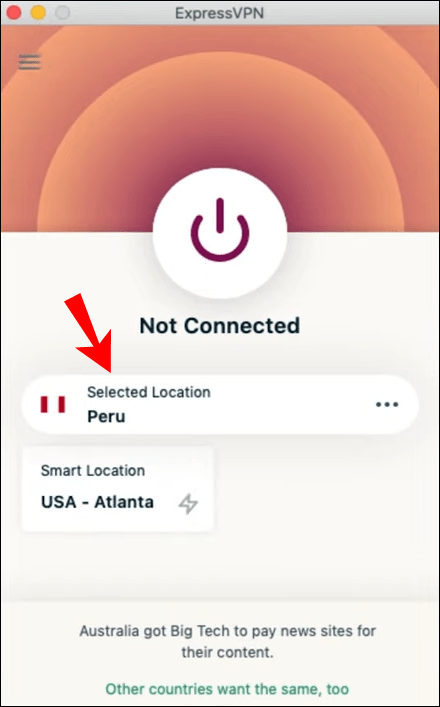
Como alterar sua localização atual no Google Chrome em um Chromebook
Como um Chromebook é executado no Chrome OS, você pode obter o aplicativo na Google Play Store. É conveniente e é semelhante a obter um aplicativo para um telefone.
Oferta limitada: 3 meses GRÁTIS!
Inicie a Google Play Store no seu Chromebook.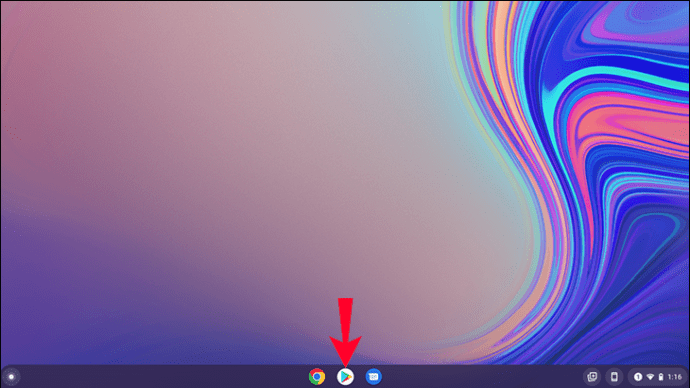 Pesquise e baixe o aplicativo ExpressVPN.
Pesquise e baixe o aplicativo ExpressVPN.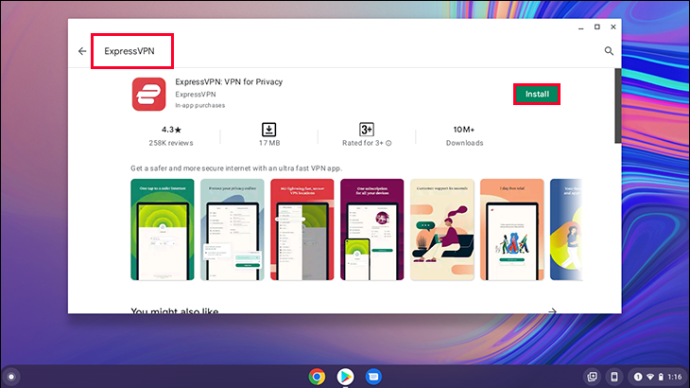 Inicie o aplicativo.
Inicie o aplicativo.
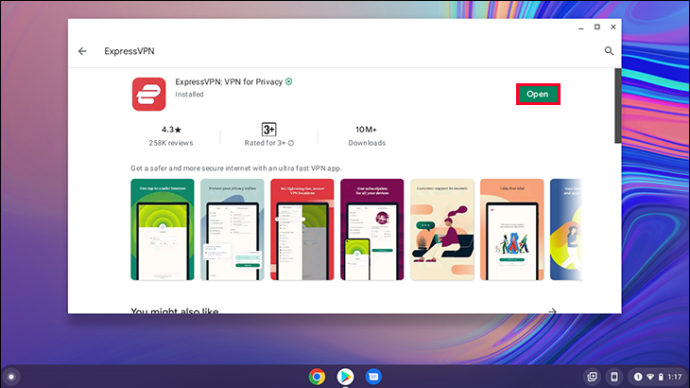 Faça login com suas credenciais.
Faça login com suas credenciais.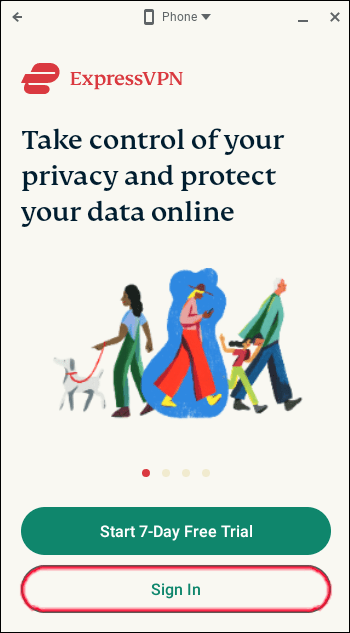 Conceda permissões ExpressVPN para configurar conexões VPN.
Conceda permissões ExpressVPN para configurar conexões VPN.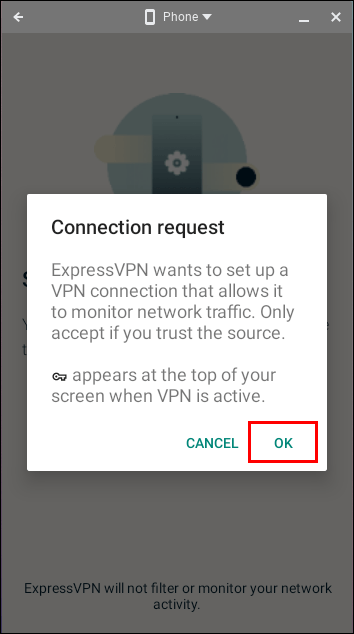 Clique em”Ativar”.
Clique em”Ativar”.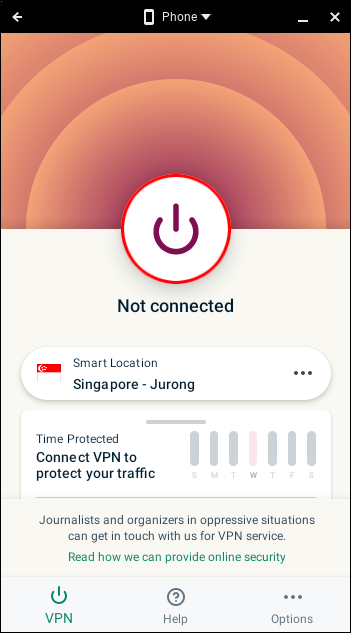 Abaixo do botão, você pode selecionar os servidores e locais específicos aos quais se conectar.
Abaixo do botão, você pode selecionar os servidores e locais específicos aos quais se conectar.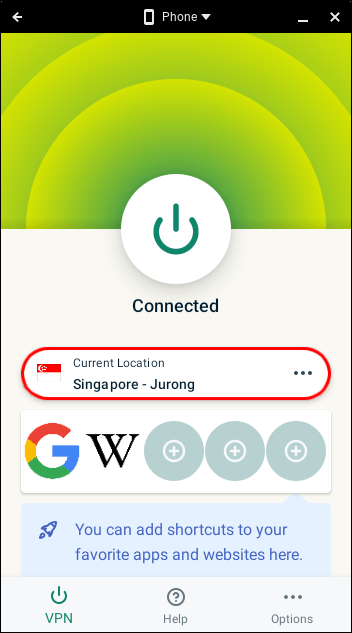
Os Chromebooks são particularmente suscetíveis a hacks e outros ameaças, e é por isso que você deve mudar sua localização. Mesmo que o Chrome OS não precise temer cavalos de Tróia como os PCs, ele não está imune a sites que invadem sua privacidade.
Para Chromebooks, não há como obter uma extensão do navegador. Você precisa usar o aplicativo na Play Store.
Como alterar sua localização atual no Google Chrome em um iPhone
Você pode baixar e instalar facilmente ExpressVPN no seu iPhone. O processo é muito mais simples em dispositivos móveis. As etapas a seguir ensinarão como instalar a ExpressVPN e alterar sua localização.
Inicie a App Store no seu iPhone.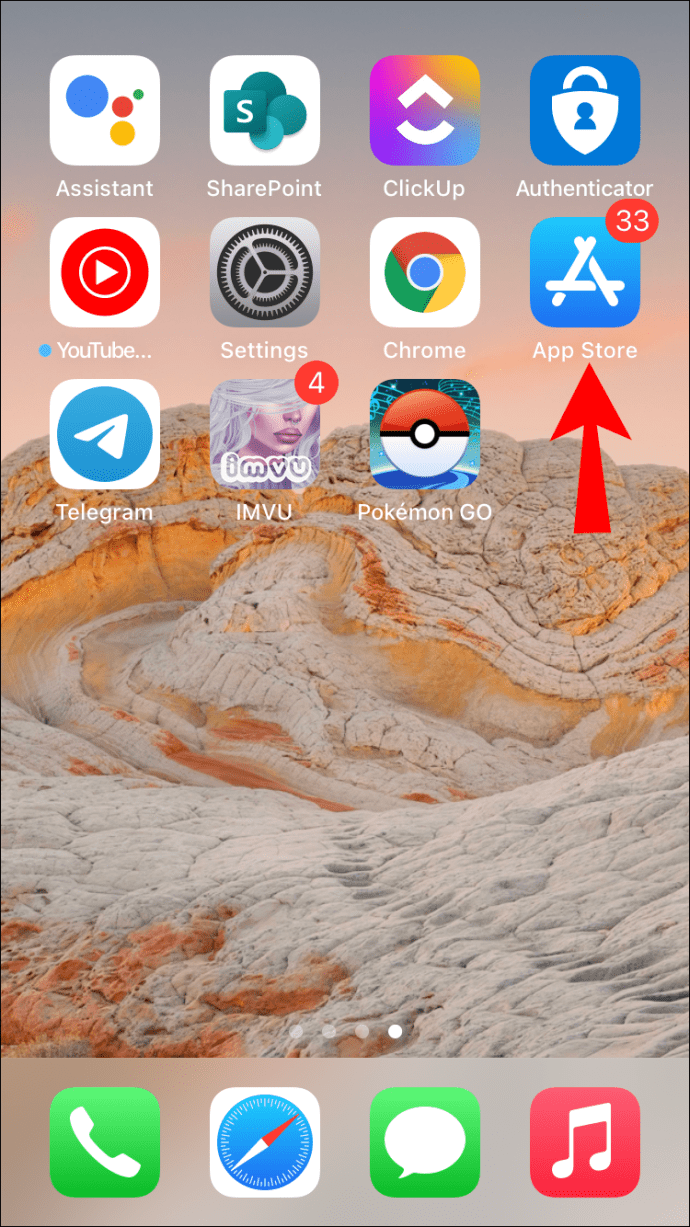 Pesquise e baixe o aplicativo ExpressVPN.
Pesquise e baixe o aplicativo ExpressVPN.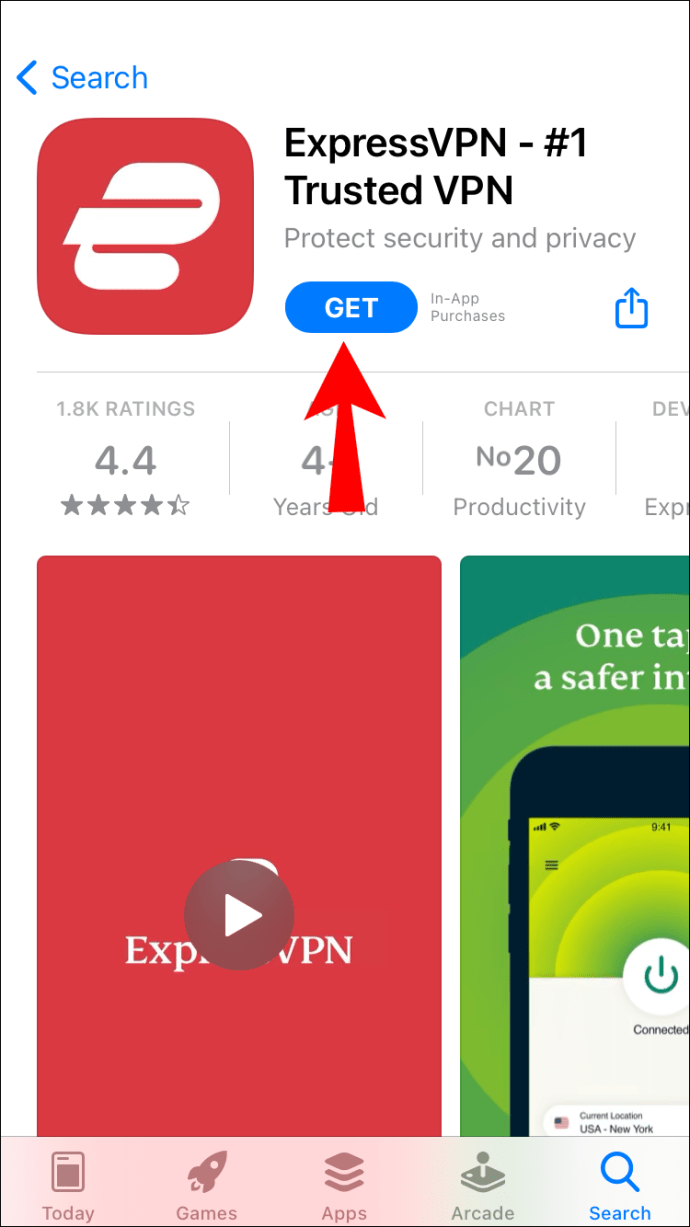 Inicie o aplicativo.
Inicie o aplicativo.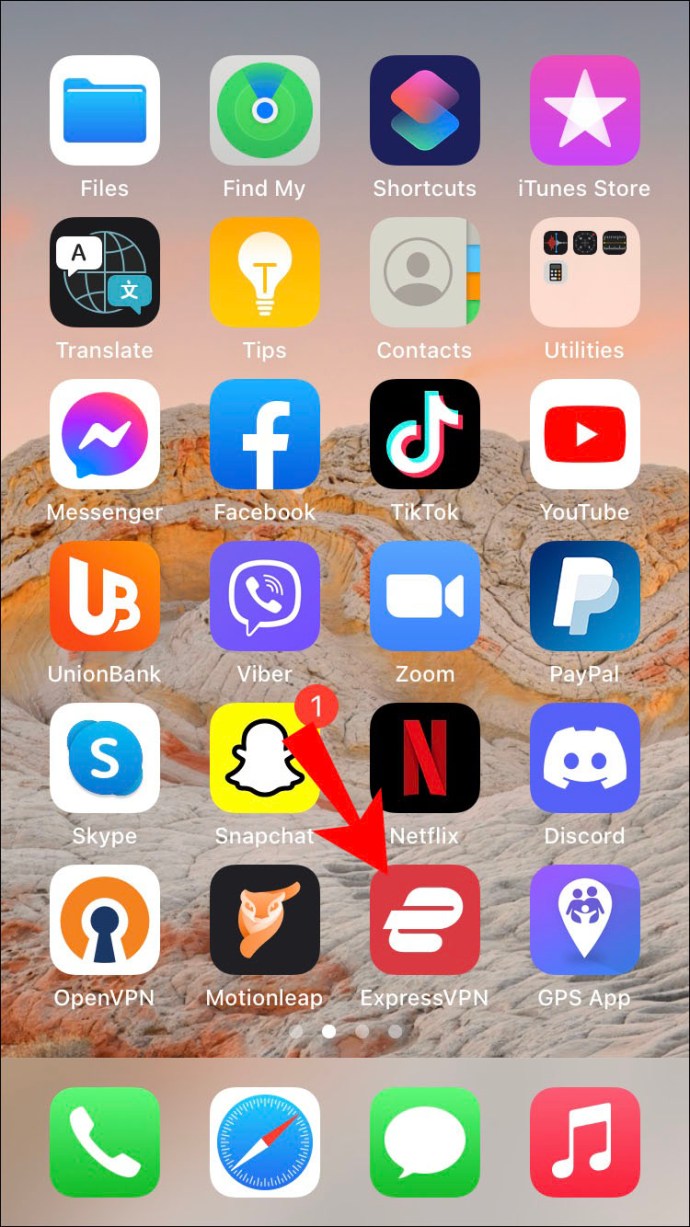 Faça login com suas credenciais.
Faça login com suas credenciais.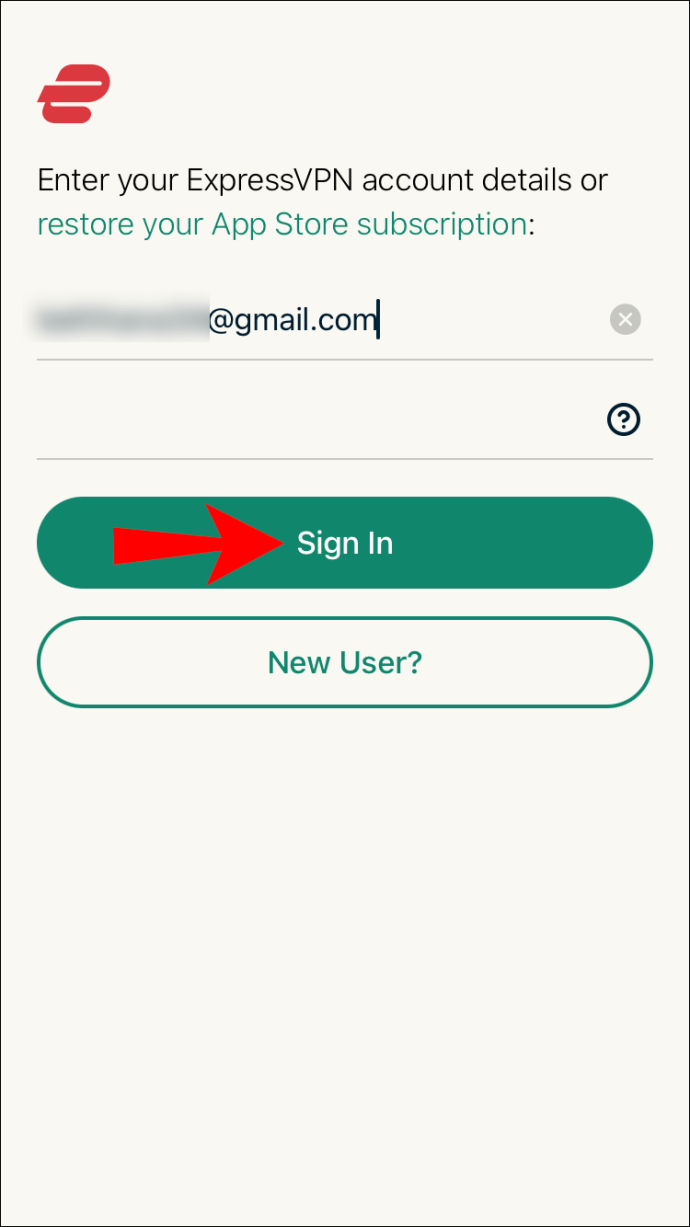 Concorde com os termos de privacidade.
Concorde com os termos de privacidade.
Conceder permissões ExpressVPN para configurar conexões VPN digitando sua senha ou com TouchID.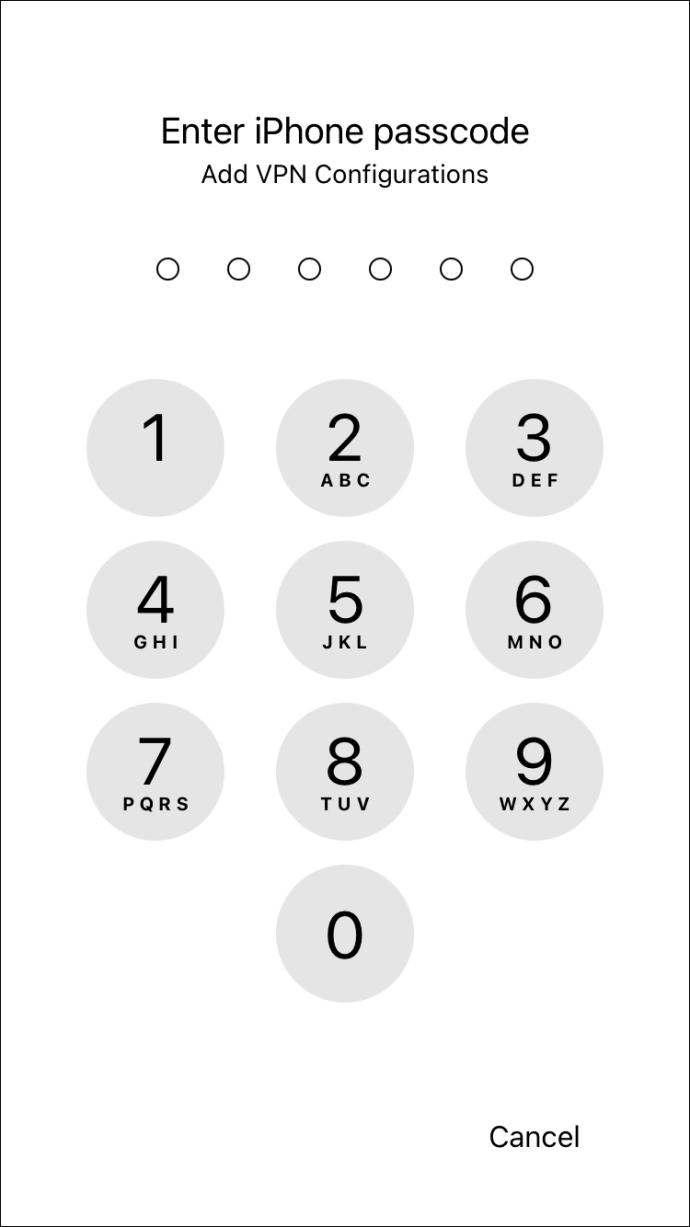 Escolha se deseja receber notificações da ExpressVPN.
Escolha se deseja receber notificações da ExpressVPN.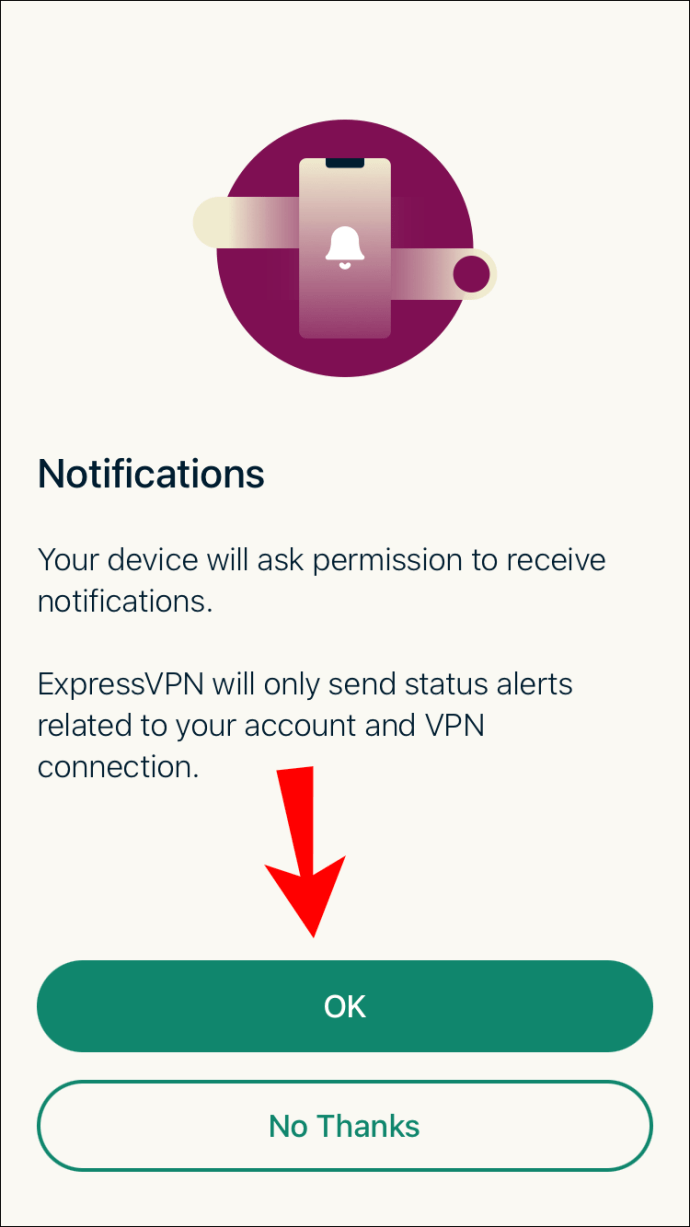 Iniciar ExpressVPN.Clique em”Ativar”‘botão.
Iniciar ExpressVPN.Clique em”Ativar”‘botão.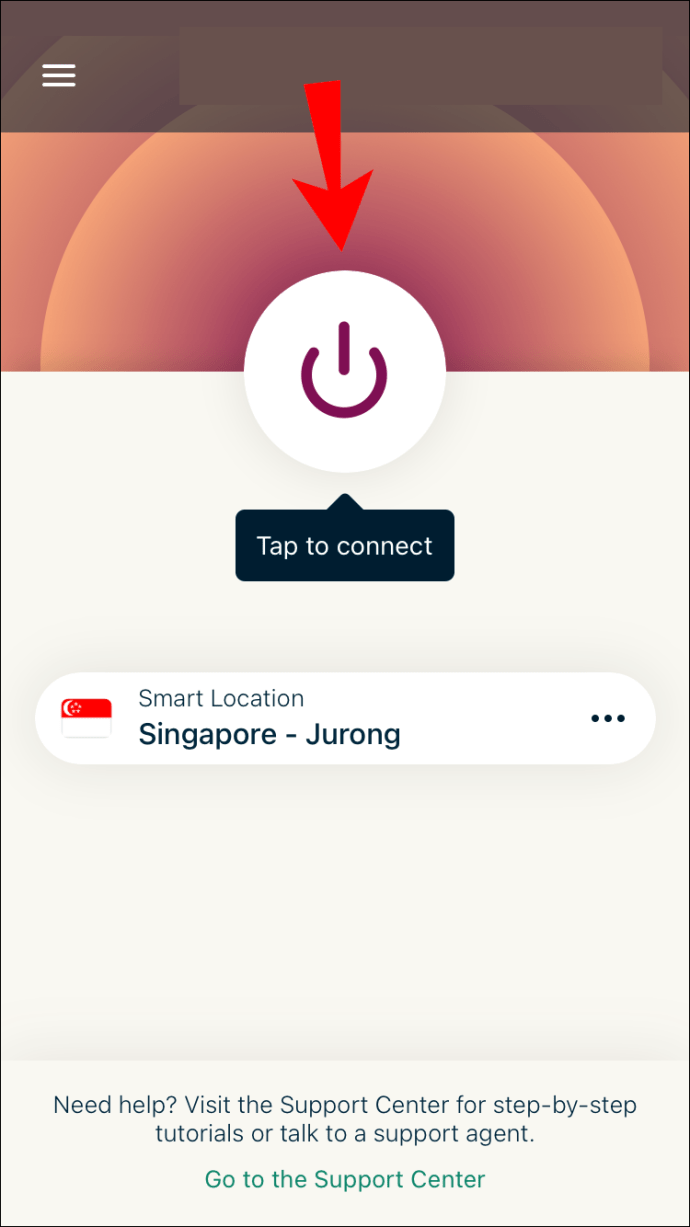 Abaixo do botão, você pode selecionar os servidores e locais específicos aos quais se conectar.
Abaixo do botão, você pode selecionar os servidores e locais específicos aos quais se conectar.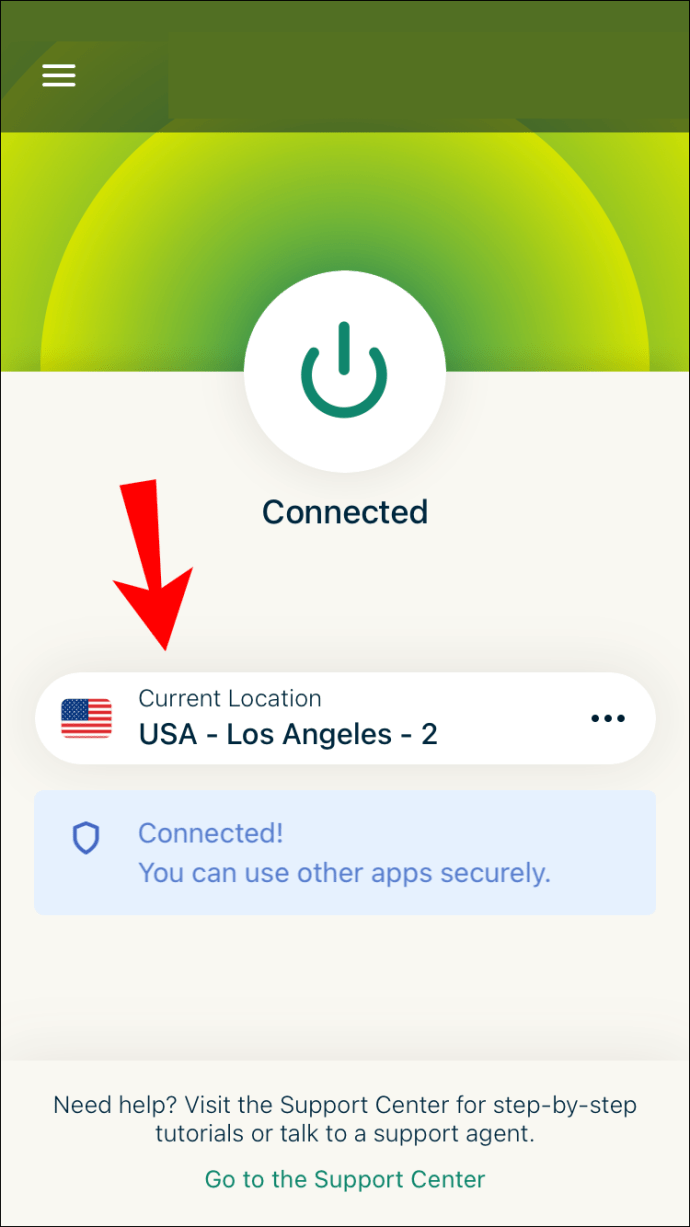
No iOS, você precisará tocar em um mais alguns botões para conceder as permissões do aplicativo. Essas opções dependem inteiramente da preferência pessoal. Você pode optar por receber ou não notificações.
Semelhante ao ExpressVPN no PC e Mac, você tem a opção de enviar informações para a empresa. Você decide. No entanto, o envio de informações pode ajudar a ExpressVPN a desenvolver um produto melhor no futuro.
No momento em que você alterar sua localização com a ExpressVPN, o Google Chrome será afetado. Não há necessidade de fazer mais nada com o Chrome além de navegar na web. Agora você poderá acessar sites anteriormente inacessíveis para você.
Essas etapas devem ser semelhantes às que você usaria para iPads e iPods. Embora o sistema operacional possa fazer as coisas parecerem um pouco diferentes, todos são produtos da Apple. Você também deve poder instalar a ExpressVPN nesses dispositivos.
Como alterar sua localização atual no Google Chrome em um dispositivo Android
Tanto Android quanto iOS exige que você baixe o aplicativo de suas respectivas lojas. Você pode usar as etapas a seguir para Android 5.0 e superior. Para instalações manuais de APK, você pode encontrá-los mais abaixo.
Inicie a Google Play Store no seu dispositivo Android.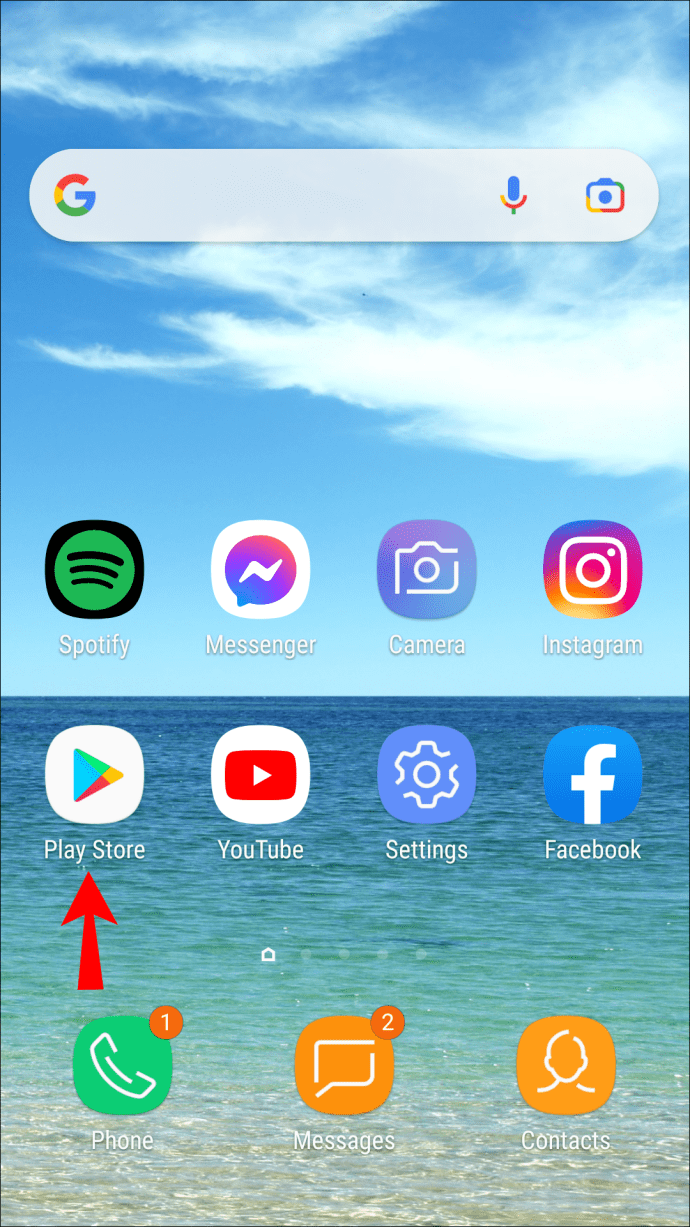 Encontre e baixe ExpressVPN.
Encontre e baixe ExpressVPN.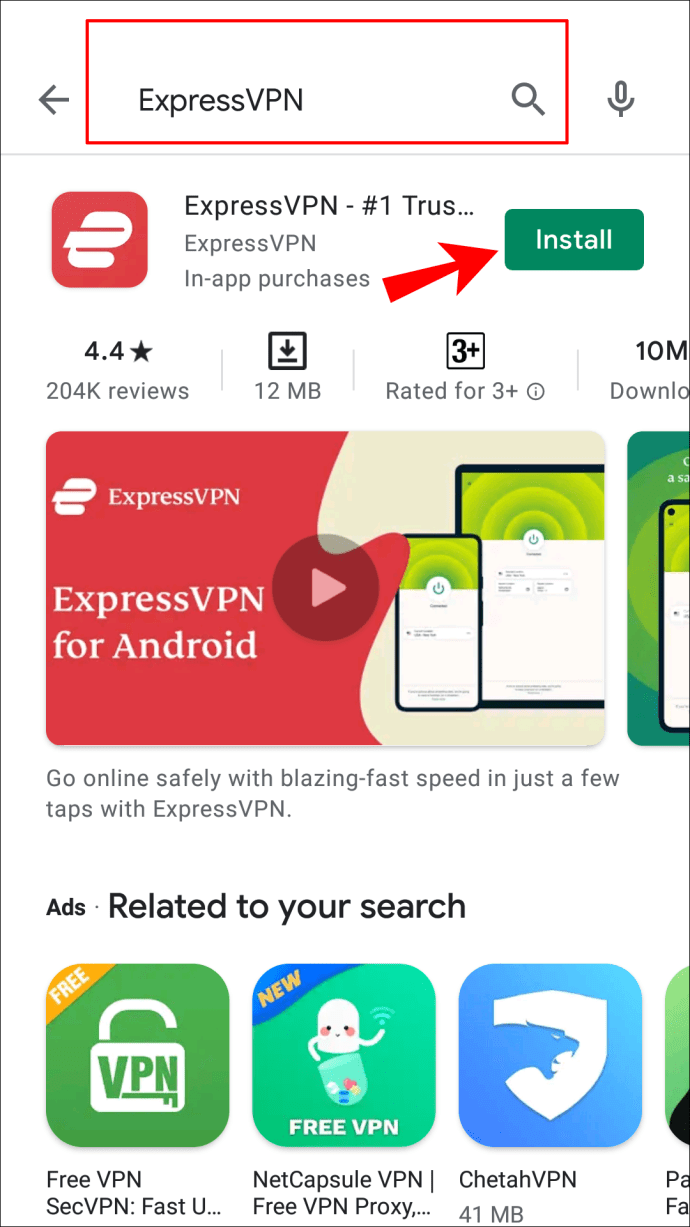 Fazer login com suas credenciais. Escolha enviar informações para a empresa ou recuse.
Fazer login com suas credenciais. Escolha enviar informações para a empresa ou recuse.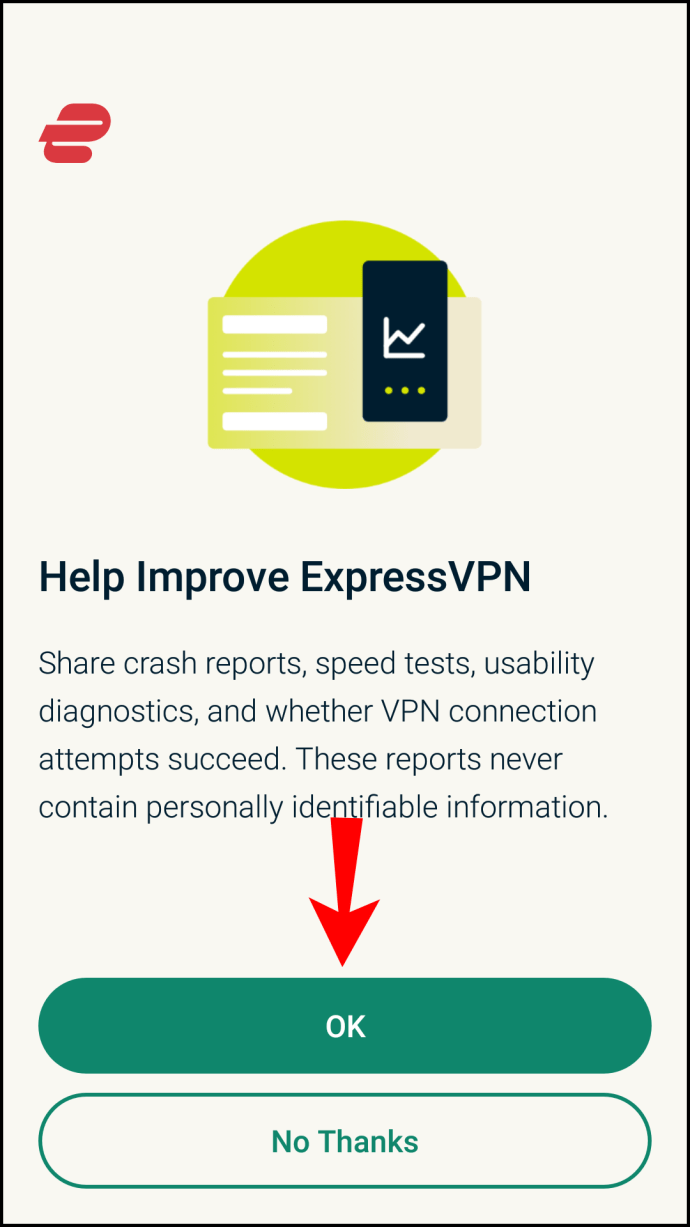 Conceda permissões ExpressVPN selecionando”OK.”
Conceda permissões ExpressVPN selecionando”OK.”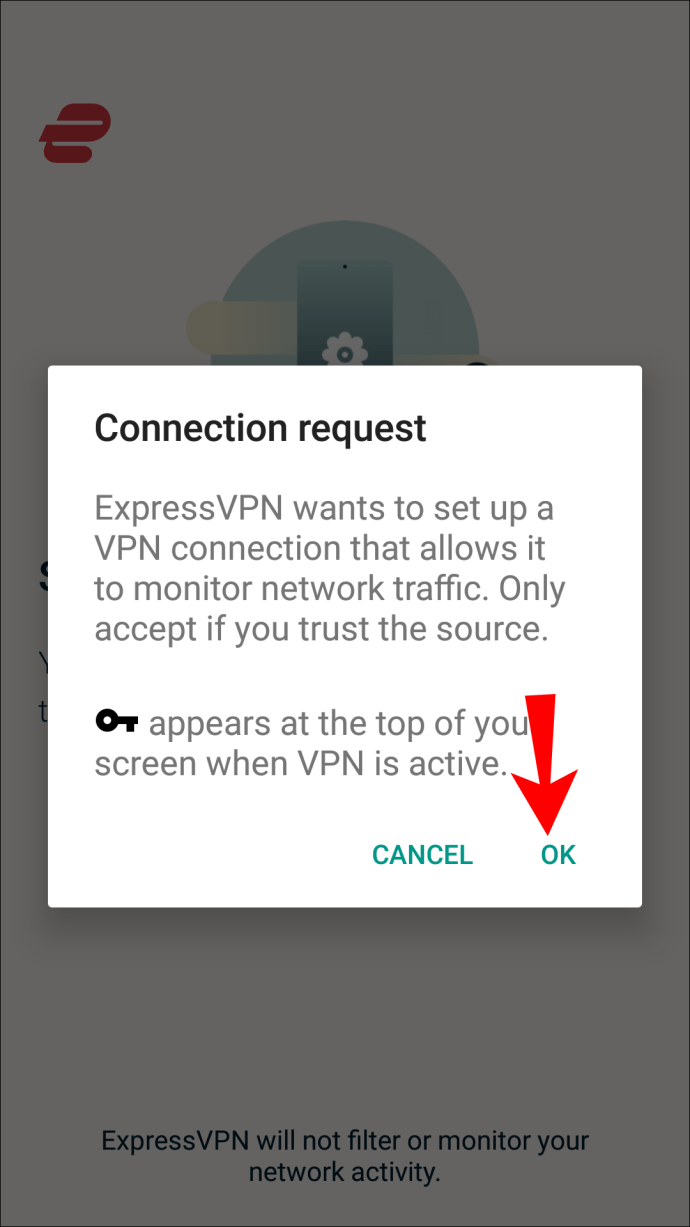 Iniciar ExpressVPN.
Iniciar ExpressVPN.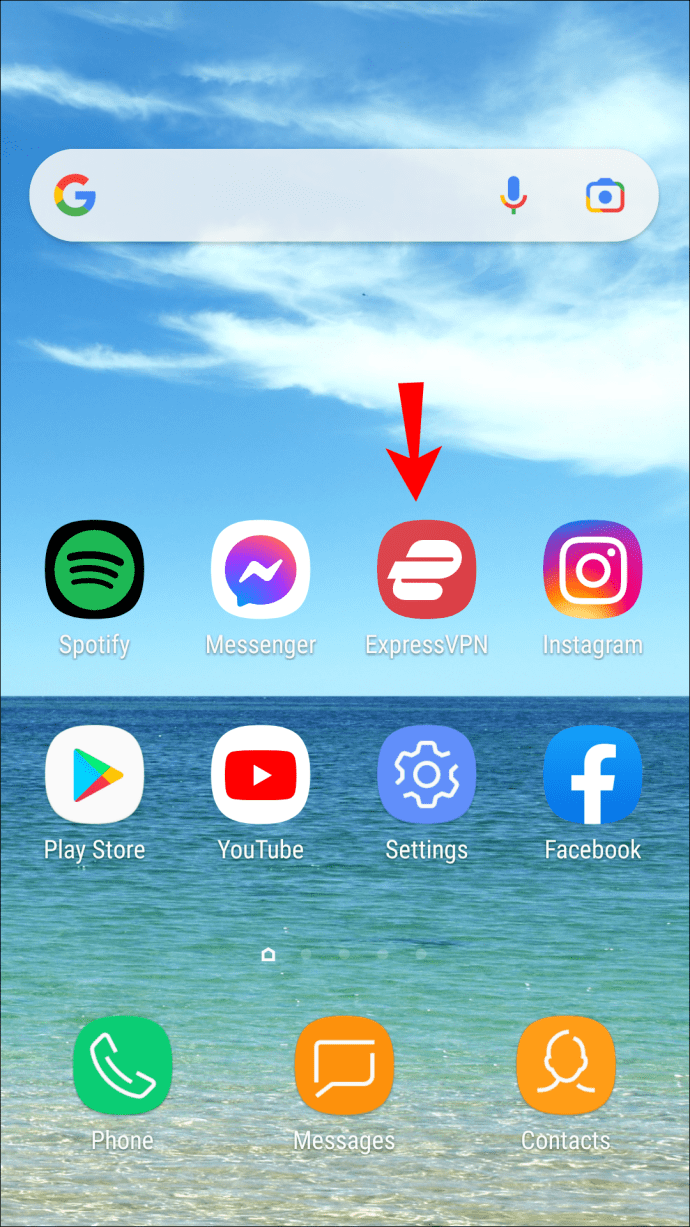 Clique no botão”Ativar”.
Clique no botão”Ativar”.
Abaixo do botão, você pode selecionar os servidores e locais específicos aos quais se conectar.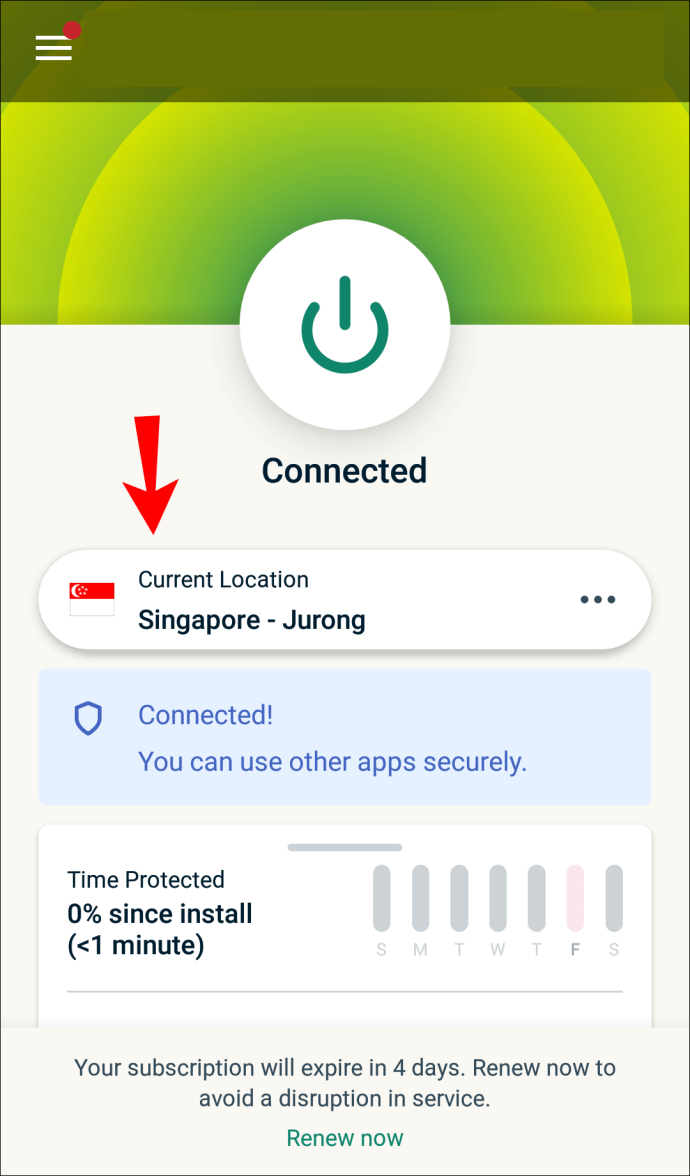
Como alternativa, você pode baixar a versão APK fazendo login no página de configuração. Depois de inserir seu código de verificação, você pode baixar o aplicativo manualmente e instalá-lo. A partir daí, as etapas devem ser as mesmas a partir da Etapa 3 acima.
Ativar instalações de APK
O Android 4.1 ou posterior pode não permitir instalações de APK, o que é por isso que você precisará ativá-los em seu telefone.
Em dispositivos não Samsung, siga estas etapas:
Vá para”Configurações”.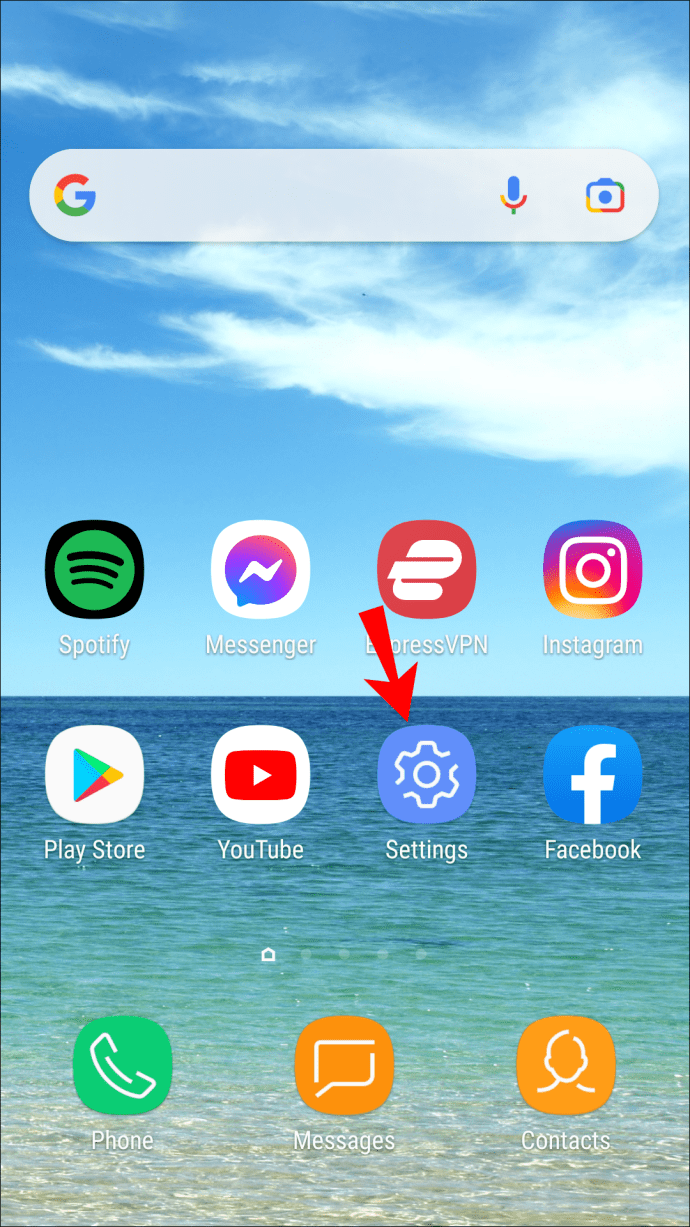 Selecione”Segurança e privacidade.”Em seguida, vá para”Mais configurações.”Finalmente, selecione”Instalar aplicativos de fontes externas.”
Selecione”Segurança e privacidade.”Em seguida, vá para”Mais configurações.”Finalmente, selecione”Instalar aplicativos de fontes externas.”
Em dispositivos Samsung, você usa estas etapas:
Vá para Configurações
Biometria e segurança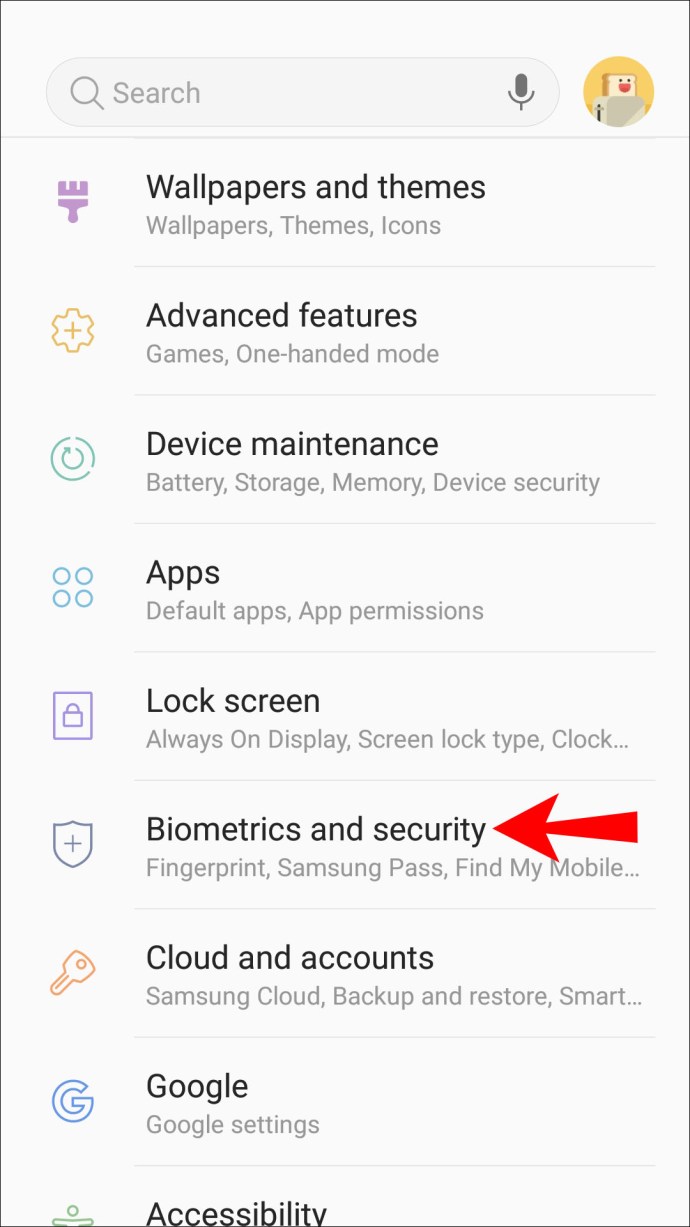 Instalar aplicativos desconhecidos
Instalar aplicativos desconhecidos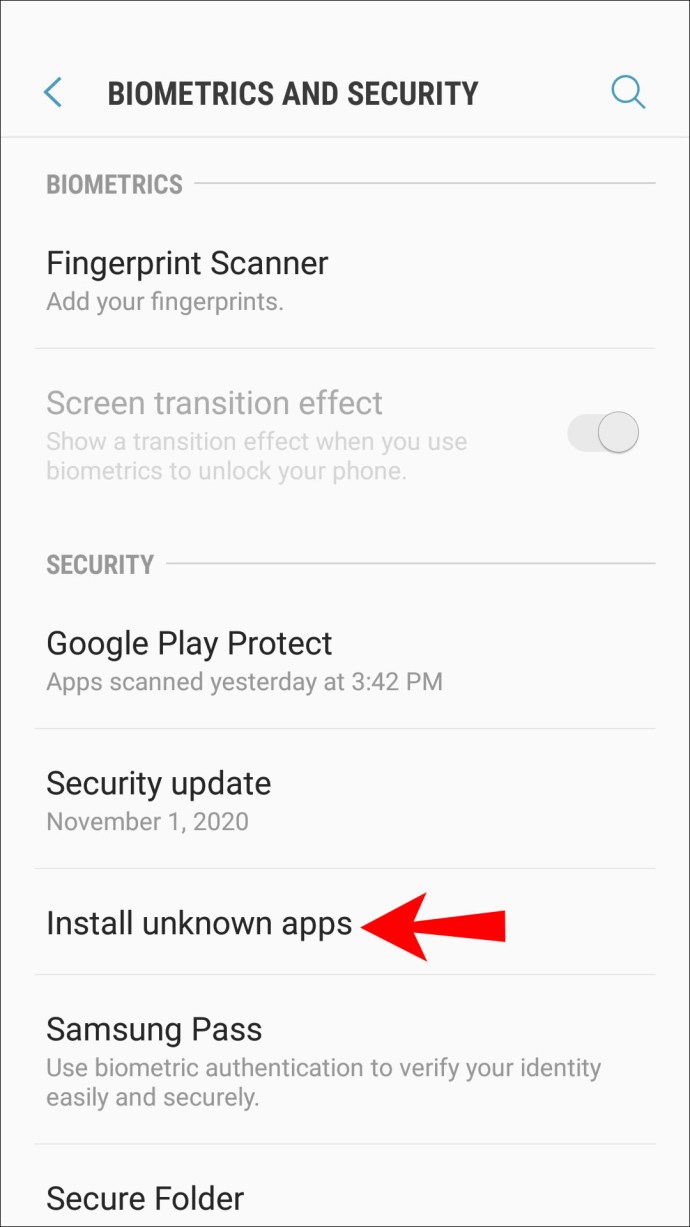 Selecione Google Chrome ou outro navegador
Selecione Google Chrome ou outro navegador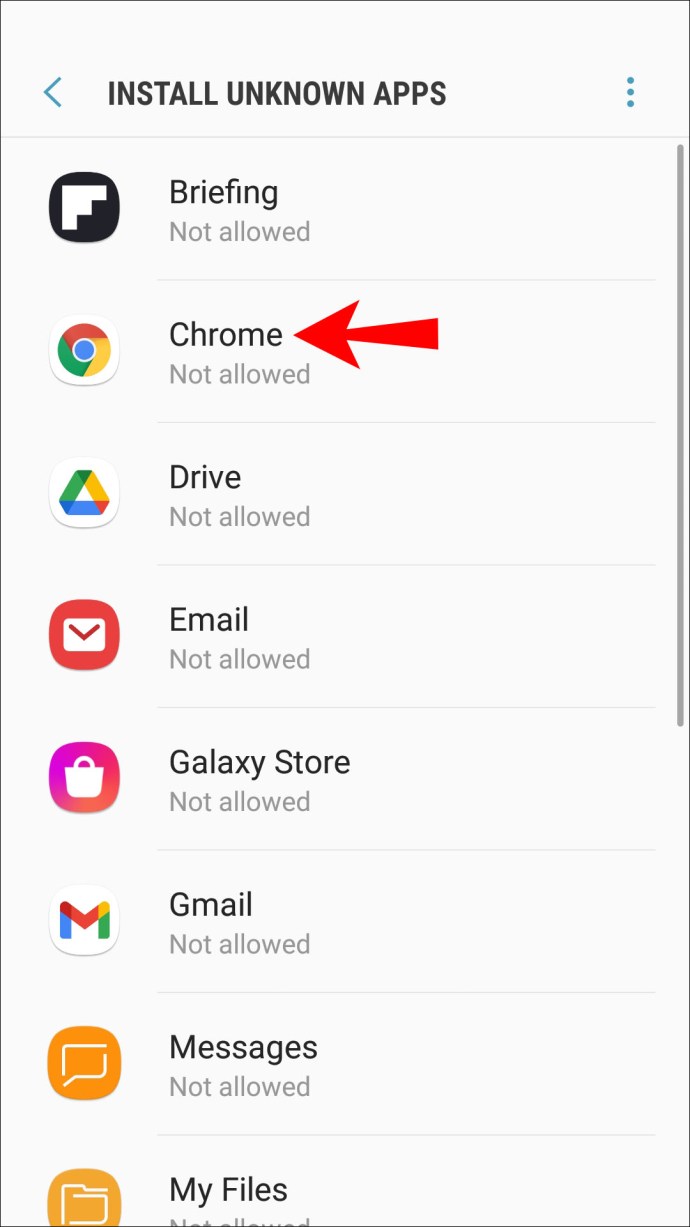 Ative”Permitir instalações de aplicativos”.
Ative”Permitir instalações de aplicativos”.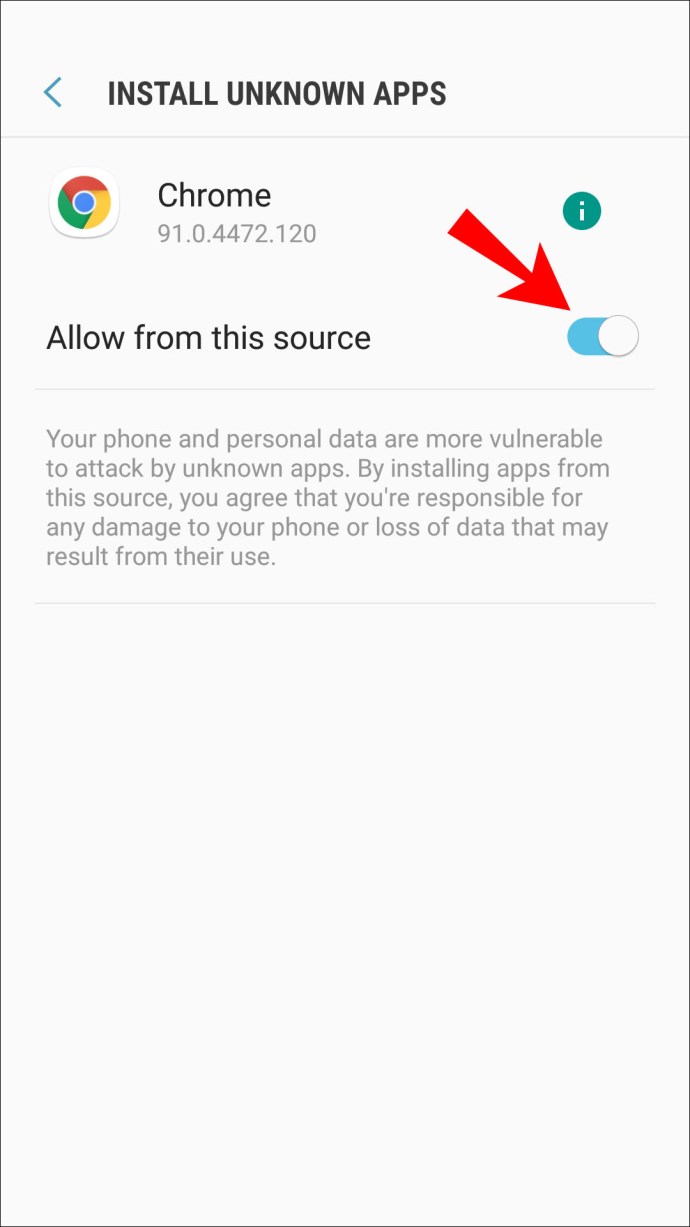
Se a versão do seu Android for inferior a 8.0, as opções serão rotuladas de forma diferente. Veja como serão as etapas:
Vá para”Configurações.”Selecione”Segurança.”Encontre”Administração do dispositivo.”Ative”Fontes desconhecidas”.
Agora você deve poder instalar o arquivo APK da ExpressVPN manualmente. Essas etapas também permitirão que você instale aplicativos de terceiros não disponíveis na Google Play Store. Use esses aplicativos por sua conta e risco!
Alguns usuários não querem manter as configurações ativadas. Se você não quiser deixar essas configurações ativadas, basta navegar de volta para os mesmos locais e desativá-las.
Se você quiser apenas ocultar sua localização do Chrome
Nem todo mundo quer uma VPN, e é por isso que o próprio Google Chrome permite que você oculte sua localização de todos os sites. Depois de ativar suas configurações, o Chrome perguntará se você permitirá ou não que os sites acessem seus dados de localização. Você sempre pode clicar em não.
É assim que você oculta seu local do Google Chrome:
Vá para as configurações do Google Chrome.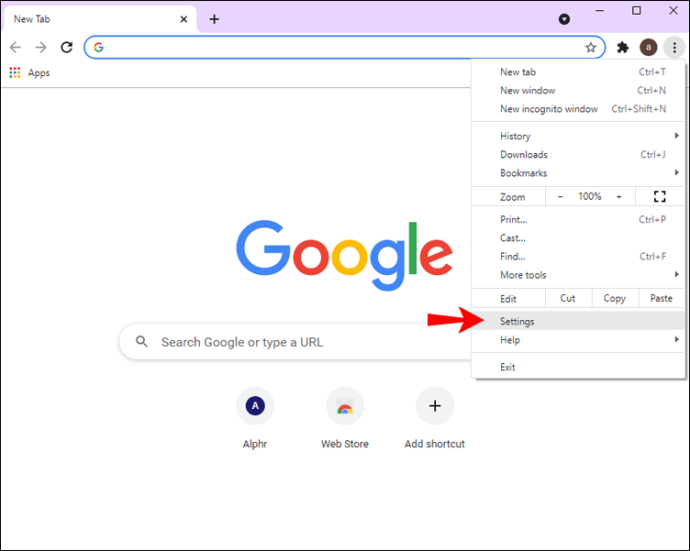 Encontre”Privacidade e segurança”opção no lado esquerdo.
Encontre”Privacidade e segurança”opção no lado esquerdo.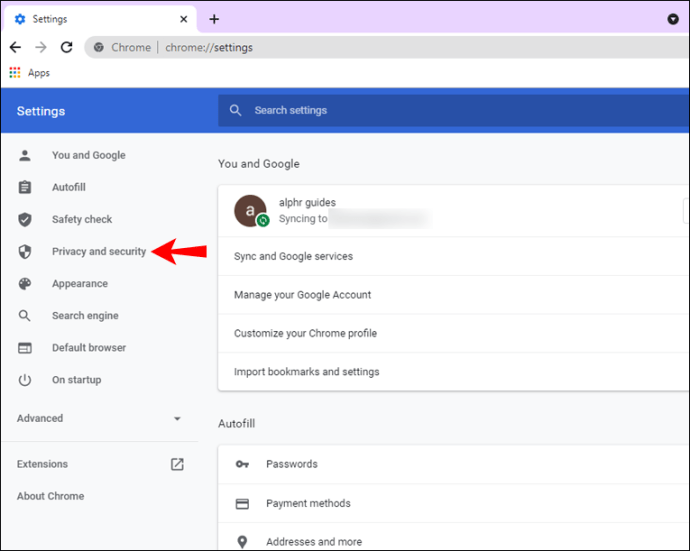 Selecione”Configurações do site.”
Selecione”Configurações do site.”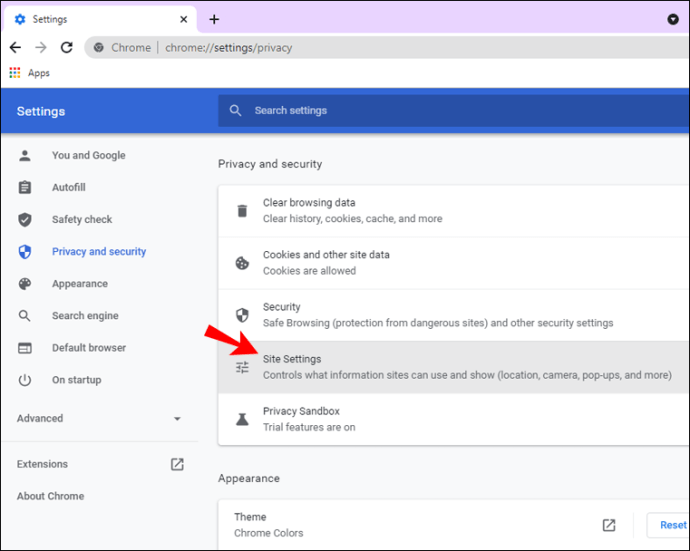 Ative”Perguntar antes de acessar”.
Ative”Perguntar antes de acessar”.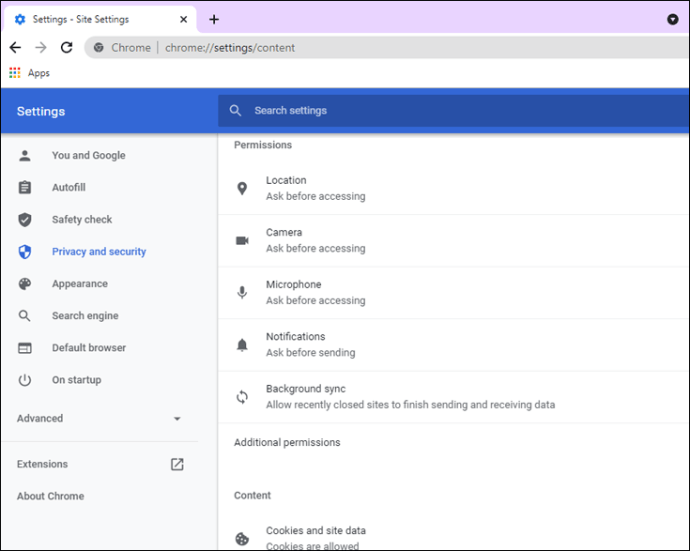
Você ainda pode notar alguns sites que têm permissão de acesso ao seu local. Selecione o ícone de lixeira ao lado deles à direita. Isso negará as permissões do site a partir do no ponto.
Quando você visitar esses sites novamente, a opção de permitir o acesso aparecerá novamente. Você terá que selecionar”não”a partir de então.
Perguntas frequentes adicionais
Atualizar minha localização mudará meu endereço IP?
Sim, ele mudará seu endereço IP quando você atualizar sua localização. Se você estiver usando o serviço Wi-Fi de um hotel, ele será diferente do endereço IP que você vê em casa.
Se você estiver em casa e não quiser que ninguém o rastreie, basta ativar sua VPN. Isso também mudará seu endereço IP. Os cibercriminosos não poderão encontrar sua verdadeira localização facilmente com uma VPN.
A atualização da minha localização atualizará minha cidade e país?
Sim, desde que você têm os serviços de localização ativados. Se você tiver uma VPN habilitada, o Google assumirá que você está no local selecionado em sua VPN. Se você pesquisar”café perto de mim”, o Google exibirá resultados para esse local.
Como o Google Chrome sabe minha localização?
O Google Chrome geralmente rastreia sua localização por meio de endereços IP , pois está sempre acessível. Se você estiver no celular, o Chrome pode até usar o GPS para rastrear sua localização, principalmente com o Google Maps. Em outras palavras, sem algumas medidas preventivas, o Google Chrome sabe onde você está.
Como faço para alterar meu local de pesquisa do Google?
Você pode usar o Modo de desenvolvedor para alterar seu local manualmente. Como alternativa, usar uma VPN fará isso automaticamente. Veja como você altera seu local e, por extensão, o Google Pesquise o local manualmente.
1. Localize algumas coordenadas que deseja usar e copie-as.
2. Inicie o Google Chrome.
3. Digite”Ctrl + Shift + I”(como no gelo).
4. Pressione”Esc”no teclado.
5. Selecione”Sensores”.
6. Encontre a opção Geolocalização e selecione”Escolher local personalizado”.
7. Insira as coordenadas que você encontrou anteriormente.
8. Atualize a página.
Agora, você descobrirá que, em vez de google.com.tw, por exemplo, ele pode exibir google.com.sa. Modificar manualmente suas configurações de geolocalização permitirá que você falsifique sua localização.
Fique oculto De cibercriminosos
Agora que você sabe como alterar sua localização no Google Chrome via ExpressVPN, pode navegar na Internet com segurança. Todo o conteúdo bloqueado também deve estar acessível se sua VPN estiver ativada. Como alternativa , você pode usar o Modo de desenvolvedor para alterá-lo manualmente.
Você usa uma VPN em casa e no trabalho? Qual serviço de VPN é o seu favorito? Informe-nos na seção de comentários abaixo.
Isenção de responsabilidade: algumas páginas deste site podem incluir um link de afiliado. Isso não afeta nosso editorial de forma alguma.
Enviar para alguém
Dispositivo ausente
OFERTA LIMITADA
ECONOMIZE 49%
Garantia de devolução do dinheiro em 30 dias antee
Não, obrigado
p>


